動画編集にかかせないのはもちろんカメラとパソコンです。最近はミラーレスカメラの性能も上がり、10年前までとは比べ物にならない高画質な映像を撮影できるようになりましたね。高画質になると非力なパソコンでは編集もままならないし、作業中にイライラしてしまうことも…
パソコンのスペックが高ければ万能感ありますが、実は動画編集ソフトごとに推奨スペックや快適に使える構成は変わってきます。このページではAdobe Premiere Proにまとをしぼり、動画解像度やどこまで編集するかで変わってくる快適スペックを解説していく。
パソコンに100万円以上出せるようなブルジョアは読まなくていいけど、Premiere Proに最適化されたPCスペックを知りたいのなら読み進めてください。それではPremiere Proにおすすめなパソコンスペックを解説していきます。
Adobeが公表しているPremiere Proの推奨スペック
| 推奨スペック | FullHD編集 | 4K解像度の編集 |
|---|---|---|
| CPU | Intel® 第 6 世代CPU 同等のAMD CPU | Intel® 第 7 世代以降 CPU または同等の AMD CPU |
| OS | Microsoft Windows 10 | Microsoft Windows 10 |
| メモリ | 16GB | 32GB以上 |
| グラフィックメモリ | 2GB | 4GB以上 |
| グラフィックボード | NVIDIA GeForce GTX 1050 または同等以上のグラボ | NVIDIA GeForce GTX 1070 または同等以上のグラボ |
| 記憶装置 | HDD | SSD |
| 画面解像度 | 1920×1080 | 4K解像度 |
このページでは4K動画編集を、カラーグレーディングしながらエフェクトも使うことを想定している。そこまでの編集をしないのであれば、Premiere Proを使うPCのスペックは落とすことができます。
Adobeが公表しているスペックはあくまでも最低限のもので、映像をつないでいくだけなら上記スペックでも問題ありません。しかし、じっさいに動画編集をしたら確実にイライラするレベルのスペックでもあります。当サイトのPCでは第8世代Ceor i7で動画編集をしているが、カラグレやエフェクトなどですぐにコマ落ちが発生してしまう。詳しい方に伺うとCore i9 9900でなんとか編集に耐えられるレベルとのこと。
つまりコンシューマー向けハイエンドを使わないと4K10bitの映像編集は厳しいということ。コマ落ちしても編集結果を想像しながら編集できるなら問題ありません。ですが、イライラの元になるのでできればスムーズに動くPCを使いたいところ。
プレミアプロ自体はWindowsでもMacでも動きますが、当サイトではWindowsを推奨している。なぜならMacはOSアップデートを頻繁に行っていて、最新のOSでは動作が不安定になってしまったり、最悪のケースだとソフトの起動すらできないパターンも…
また、最近ではノートPCでも快適に動画編集できるといって販売されていますが、他のソフトと違い動画編集には相当なマシンパワーが要求される。高スペックなデスクトップでも冷却ファンがブンブンうるさいくらい回りますからね。
これから紹介するスペックは4K60p 10bitカラーでの編集を目的にしているから、もっとライトな編集をするならスペックを落とした構成でもだいじょうぶ。
CPUはCore iでもRyzenでもかまわない
いぜんは圧倒的にintelのCPUをおすすめしたいましたが、AMD Ryzenのシェア拡大とともに動画編集界隈でもRyzanが見直されてきた。いったいなぜなのか。
圧倒的なシェアを誇っていたintelなので、動画編集用ソフトのメーカーはCore iに最適化してきました。RyzenのシェアがCore iと2分することで、Ryzenにも最適化せざるをえない状態になってきた。intel一興時代は終わりAMDの時代の幕開けですね。
実際にCore iからRyzenに乗り換えた編集者からの情報だと、Ryzenでも問題ないどころか快適に作業ができるようになったとの報告ももらっている。
CPUに関してはコア数が多いほうがいいですが、それ以上にシングルコアでのクロックに注目してほしい。シングルコアの性能が高いほうが快適になるとも言えるので。Ryzenは発売当初はクロックがあまり高いCPUではありませんでしたが、世代が進むにつれ高クロック化しているので、多コア高クロックのCPUとして人気を集めている。


GPUはGeForce RTX2070以上がのぞましい
基本的な部分としてメーカーの推奨スペックはあてにならないと思っています。推奨から考えるとGTX 1650でも問題なく動くことになっている。しかし、実際に動画編集をしてみると4GBのVRAMではメモリ容量が足らなく、8GBあればわりと快適に動くようになってくる。
グラフィックボードに関しては「推奨スペックの倍くらいは確保したい」というのが僕の意見となります。
コスパ重視ならRadeon RX 5500 XTかGeForce GTX 1660 tiを使い、予算に余裕があるならRadeon RX 5700 XTかGeForce RTX 2070を使うのがいいと思う。上をみたらきりがないし、RTX 2070でもGTX 1080と同等の性能なので、以前からくらべたらかなりの性能向上が見込める。
グラフィックボードの性能をかんたんに判断する基準は、VRAM容量(グラボ専用のメモリ)を基準に考えると探しやすいと思う。動画編集や3DCAD、重たいゲームをやるなら、最低でも6GB以上のVRAMを搭載したグラボを選ぶのが幸せの基準です。
プレミアの場合はRAMメモリは最大がおすすめ
RAMメモリに関してもグラボと同じ傾向にあり、Adobe製品は特にRAMメモリを特盛にして使ってもらいたい。具体的にはコンシューマー向けマザーボードの最大である128GBのRAMメモリを搭載してほしい。
32GB×4=128GB
上記のRAMメモリ構成がPremiere Proで求められるRAMメモリ容量となる。
第9世代まではハイエンドクラスのマザーボードしか128GBものRAMに対応していませんでしたが、第10世代(AMDは第3世代)からはコンシューマ向けマザーでも128GB対応製品が多くなってきた。
128GBメモリに対応するのはATXかmicro-ATXなので、Mini-ITXで考えているなら諦めましょう。